سلام؛ وقت بخیر.
ویراستی با شعار «نوشتن بر مدار راستی» یک شبکه اجتماعی ایرانی هست که با رویکرد خلاصهنگاری تعاملی (میکروبلاگینگ) در راستای تولید و نشر محتوای ارزشمند و کاربردی راهاندازی شده است. این شبکه اجتماعی امکانات گسترده و جذابی داره و محلی برای گفتوگوهایی کوتاه ولی جذاب و تأثیرگذار هست که هدف آن ارتباط افراد شاخص و مسئولین و برندهای تجاری برای به اشتراک گذاشتن افکار خود با مخاطبانی فراوان میباشد. شاید براتون جالب باشه که بدونید در ویراستی کاربران زیادی از کشورهای خارجی هم حضور دارند و محدودیتی برای ثبتنام کاربران وجود ندارد.
اگر تا الان در ویراستی فعالیت نداشتید پیشنهاد می کنم حتما در اولین فرصت با ثبتنام در ویراستی وارد این شبکه اجتماعی شوید و امکانات جذابش رو امتحان کنید. اگه با فضای ویراستی آشنا نیستید جای هیچ نگرانی نیست. قراره در این نوشته با قسمتهای اصلی ویراستی آشنا بشیم و هر چیزی که برای شروع فعالیت در ویراستی نیاز هست رو یاد بگیریم.
با ورود به صفحه اول ویراستی با این صفحه مواجه خواهید شد:
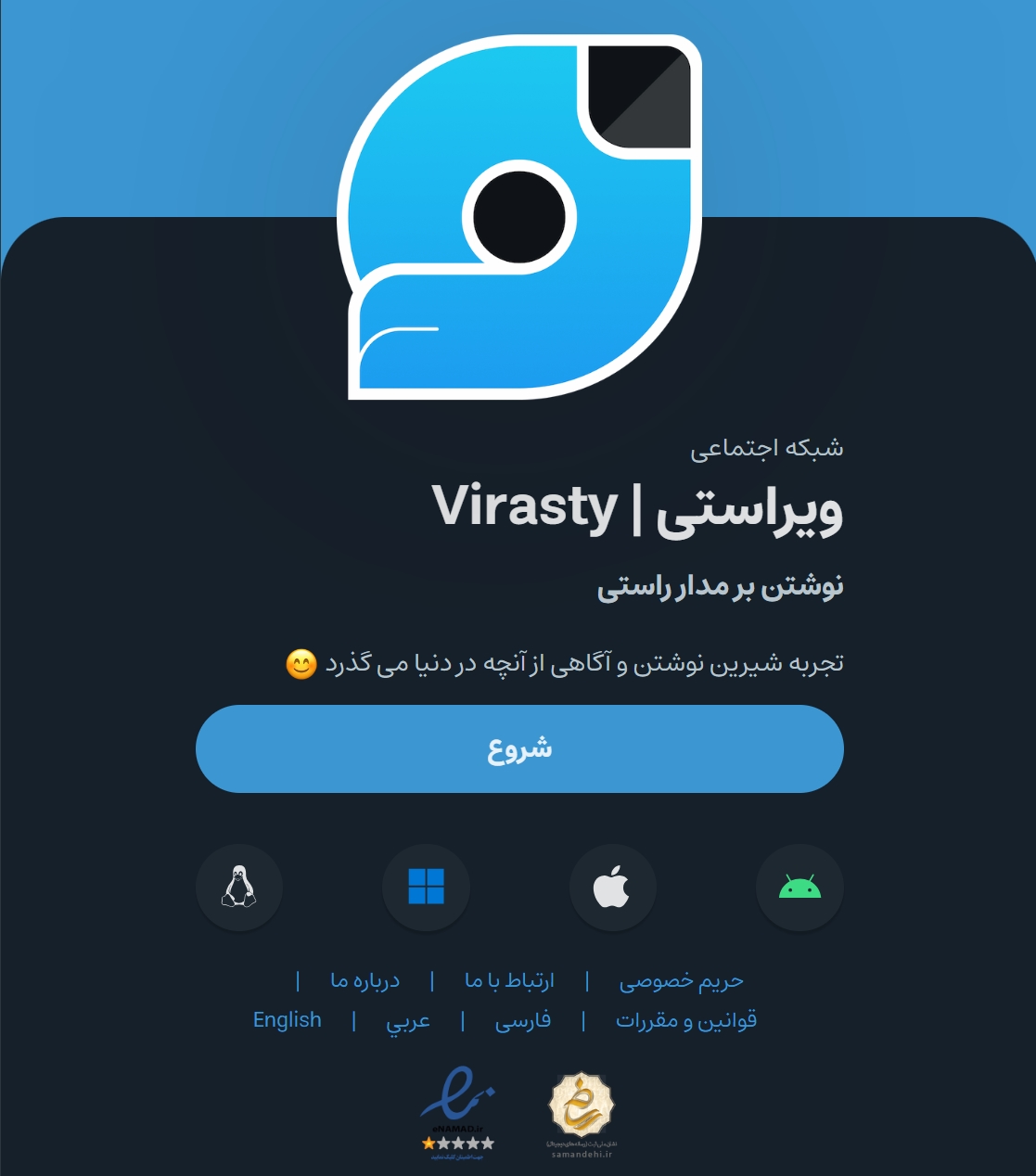
با کلیک روی «شروع» از شما خواسته میشه که شماره سیمکارتتون رو وارد کنید. هر کاربر برای ثبتنام در ویراستی نیاز به یک سیمکارت دارد. بعد از این مرحله کدی به شما پیامک میشه که بعد از وارد کردن به این قسمت منتقل خواهید شد. اینجا باید برای حسابتون نام و نامخانوادگی و رمز عبور مشخص کنید. برای ورود در دفعات بعدی به این رمز عبور نیاز خواهید داشت. البته نگران نباشید، در صورت فراموشی امکان بازیابی رمز عبور هم وجود داره.
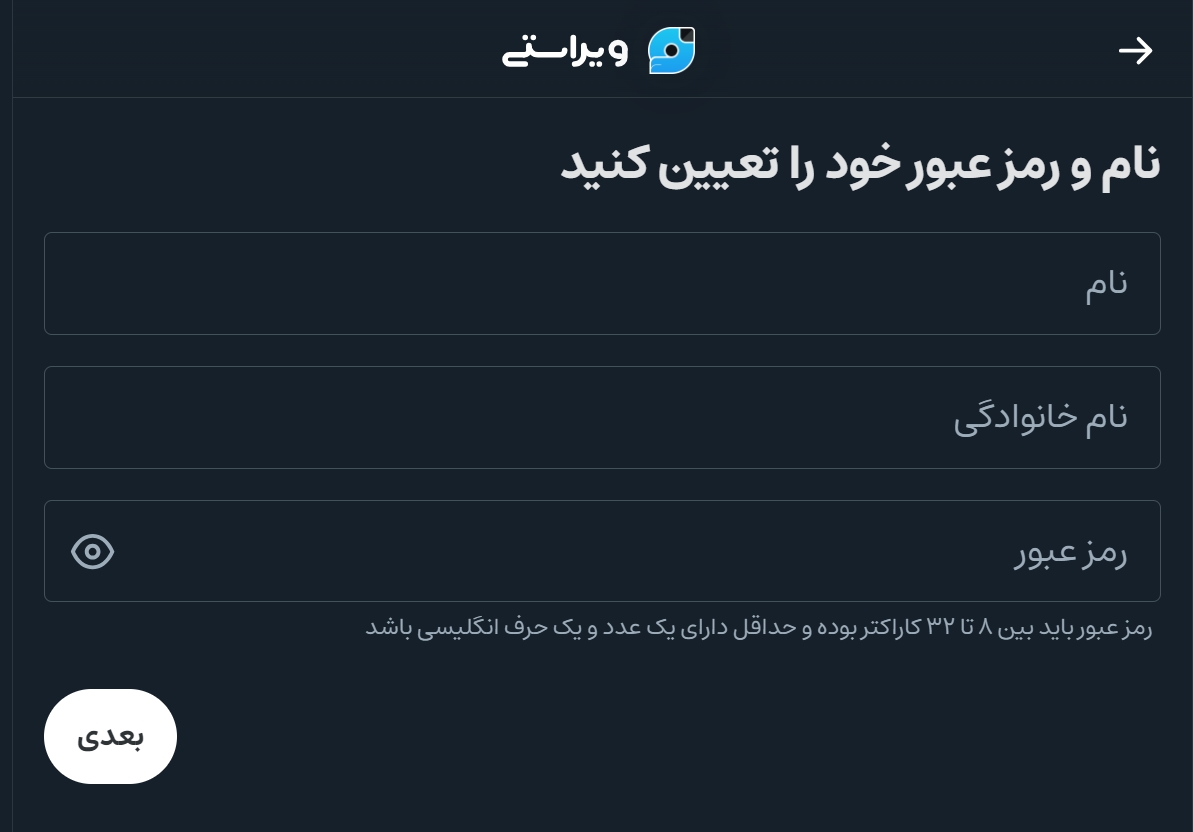
در مراحل بعدی از شما خواسته میشه که تصویر پروفایل و نام کاربری رو اضافه کنید. میتونید فعلا از این قسمت عبور کنید و بعدا سر فرصت اضافه کنید. نام کاربری شما به صورت پیشفرض در این قالب خواهد بود: «user172579469098». تمام اطلاعات نمایه(پروفایل) رو بعدا میتونید تغییر بدید. حتی شماره سیمکارتی که باهاش ثبتنام کردید! در نهایت در مرحله پایانی فهرستی از کاربران برای شما نمایش داده خواهد شد که میتونید برای شروع دنبالشون کنید یا از این مرحله هم بدون انجام دادن کار اضافه عبور کنید.
تبریک میگم! حساب ویراستی شما با موفقیت ساخته شد. بریم سراغ معرفی قسمتهای مختلف ویراستی.
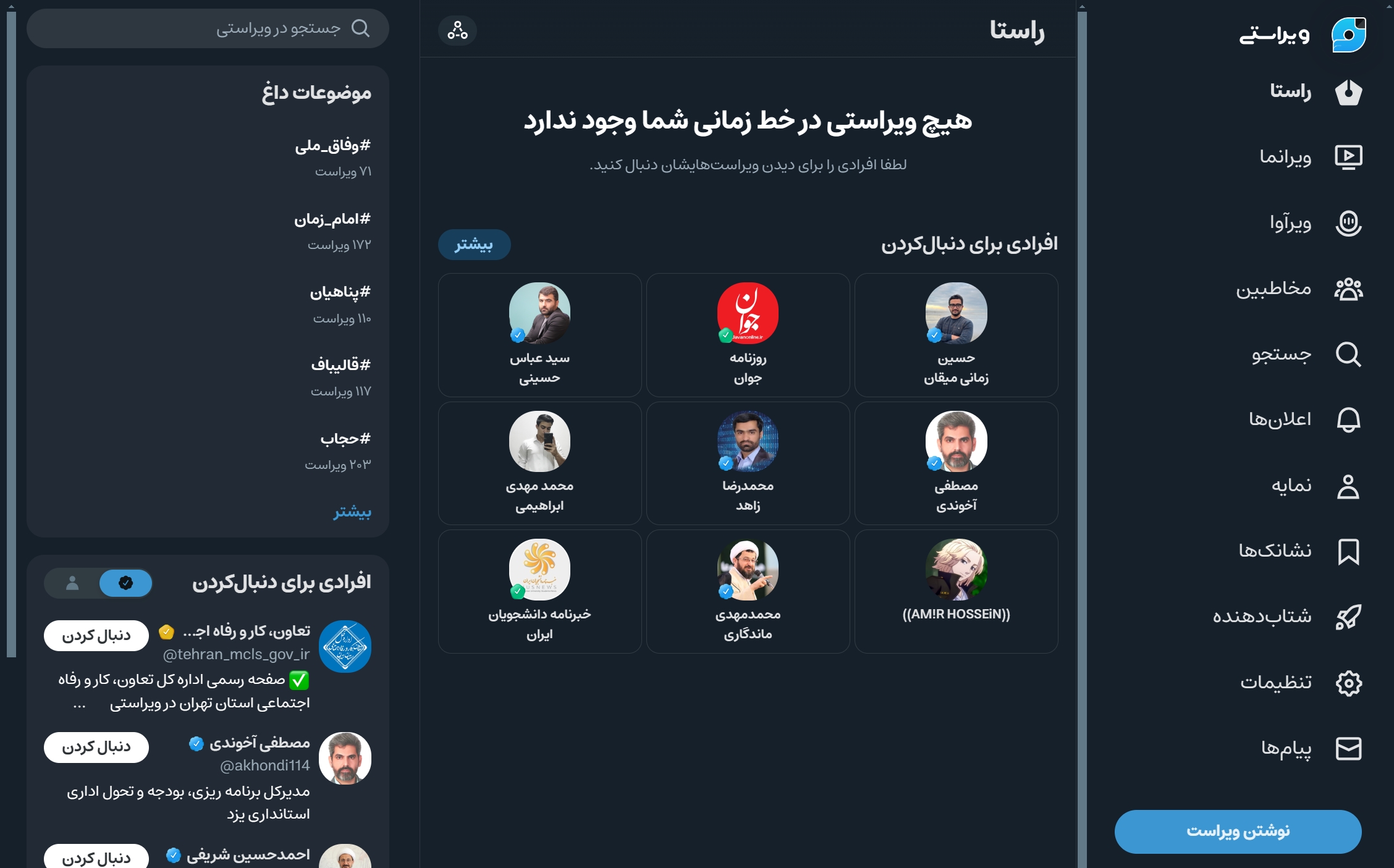
در سمت راست صفحه گزینههای مختلفی رو مشاهده میکنید(البته این تصویر نمای دسکتاپ ویراستی هست. اگه از نمای تلفن همراه استفاده میکنید جای این گزینهها برای شما متفاوت خواهد بود).
.
راستا: قسمتی هست که ویراستهای کاربرانی که دنبال کردید براتون نمایش داده خواهد شد (به پستهای منتشر شده در ویراستی، «ویراست» گفته میشود). ویراستهای اصلی، پاسخها، بازنشرها، نقل قولها و... همه در این قسمت نمایش داده خواهد شد.
.
ویرانما: ویدئوها و پخش زندهها رو از سراسر ویراستی در این قسمت میتونید ببینید. تقریبا شبیه اکسپلورر اینستاگرام. البته فکر میکنم چینش ویدئوها خیلی بر اساس سلیقه کاربر نیست و بیشتر ترتیب زمانی انتشار ویدئوها در این قسمت تاثیر داره.
.
ویرآوا: ویرآوا یکی از جذابترین قسمتهای ویراستی هست. مشابه اتاقهای گفتگوی صوتی کلابهاوس میتونید در ویراستی هم اتاق بزنید و با سایر کاربران به گفتگو بپردازید. در این قسمت فهرستی از ویرآواهای فعال ویراستی نمایش داده میشن و میتونید هر کدوم رو که دوست داشتید واردش بشید. در ادامه بیشتر در مورد قابلیت ویرآوا توضیح خواهم داد.
.
مخاطبین: اگر از نسخه اندروید یا IOS استفاده کنید و دسترسی مخاطبینتون رو به ویراستی بدید، در این قسمت حسابهای مخاطبینتون رو مشاهده خواهید کرد. البته مخاطبینتون رو با نامی که خودشون انتخاب کردند خواهید دید، به همین علت ممکنه اسامی موجود در این قسمت با چیزی که شما ذخیره کردید کمی متفاوت باشند.
.
جستجو: هر چیزی که در ویراستی دنبالش هستید رو میتونید از این قسمت پیدا کنید. از متن ویراست گرفته تا هشتگ و کاربر رو میتونید در این قسمت جستجو کنید. بخش جستجوی ویراستی امکانات گستردهای داره که اگه کمی باهاش کار کنید با این قسمت هم آشنا خواهید شد. در قسمت جستجو فیلترهای مختلفی وجود داره. میتونید کاربری رو انتخاب کنید تا فقط در نوشتههای اون کاربر جستجو کنید. میتونید بازه زمانی، موضوع، نوع محتوا و... رو مشخص کنید تا به نتایج دقیقتری در جستجو برسید.
.
اعلانها: اتفاقات مهمی که به حساب شما مربوط میشه در این قسمت براتون نمایش داده میشه. وقتی واکنشی به مطالب شما داده بشه، وقتی پاسخی برای شما نوشته بشه، وقتی کاربری دنبالتون کنه؛ همهشون در این قسمت براتون اطلاع داده خواهد شد. اگر زنگوله کاربری رو فعال کرده باشید، به محض اینکه فعالیتی از طرف اون کاربر صورت گرفت در این قسمت به شما نمایش داده خواهد شد.
.
نمایه: از اینجا میتونید به صفحه خودتون برید و ویراستهاتون رو ببینید. همچنین برای ویرایش اطلاعات نمایه باید از این قسمت اقدام کنید.
.
نشانکها: تمام ویراستها و پاسخهای داده شده در ویراستی رو میتونید ذخیره کنید. از این قسمت هر چیزی که ذخیره کردید رو مشاهده خواهید کرد.
.
تنظیمات: تنظیمات مخلتف ویراستی در این قسمت قرار دارند. تنظیمات مربوط به حساب، حریم خصوصی، نشستهای فعال، زبان، اندازه و فونت نوشتهها، تم روشن و تیره و بسیاری از موارد دیگه رو از این قسمت میتونید تغییر بدید.
.
پیامها: دایرکتهای شما در این قسمت نمایش داده خواهند شد. برای ارسال پیام در دایرکت باید از نمایه(پروفایل) کاربر روی «پاکت نامه» کلیک کرده و پیام ارسال کنید.
اما بریم سراغ نوشتن ویراست جدید؛ برای نوشتن ویراست جدید روی گزینه «نوشتن ویراست» در گوشه پایین، سمت راست کلیک کنید(اگه زبان ویراستی شما انگلیسی باشه کل منوی سمت راست در سمت چپ نمایش داده خواهد شد). ممکنه به دلیل ابعاد متفاوت نمایشگر شما (مثلا در برخی نمایشگرهای کوچکتر یا تلفن همراه) این گزینه رو به شکل دایره آبی رنگ(که داخلش آیکون پر پرنده هست) مشاهده کنید. با کلیک روی این گزینه به این صفحه منتقل خواهید شد:
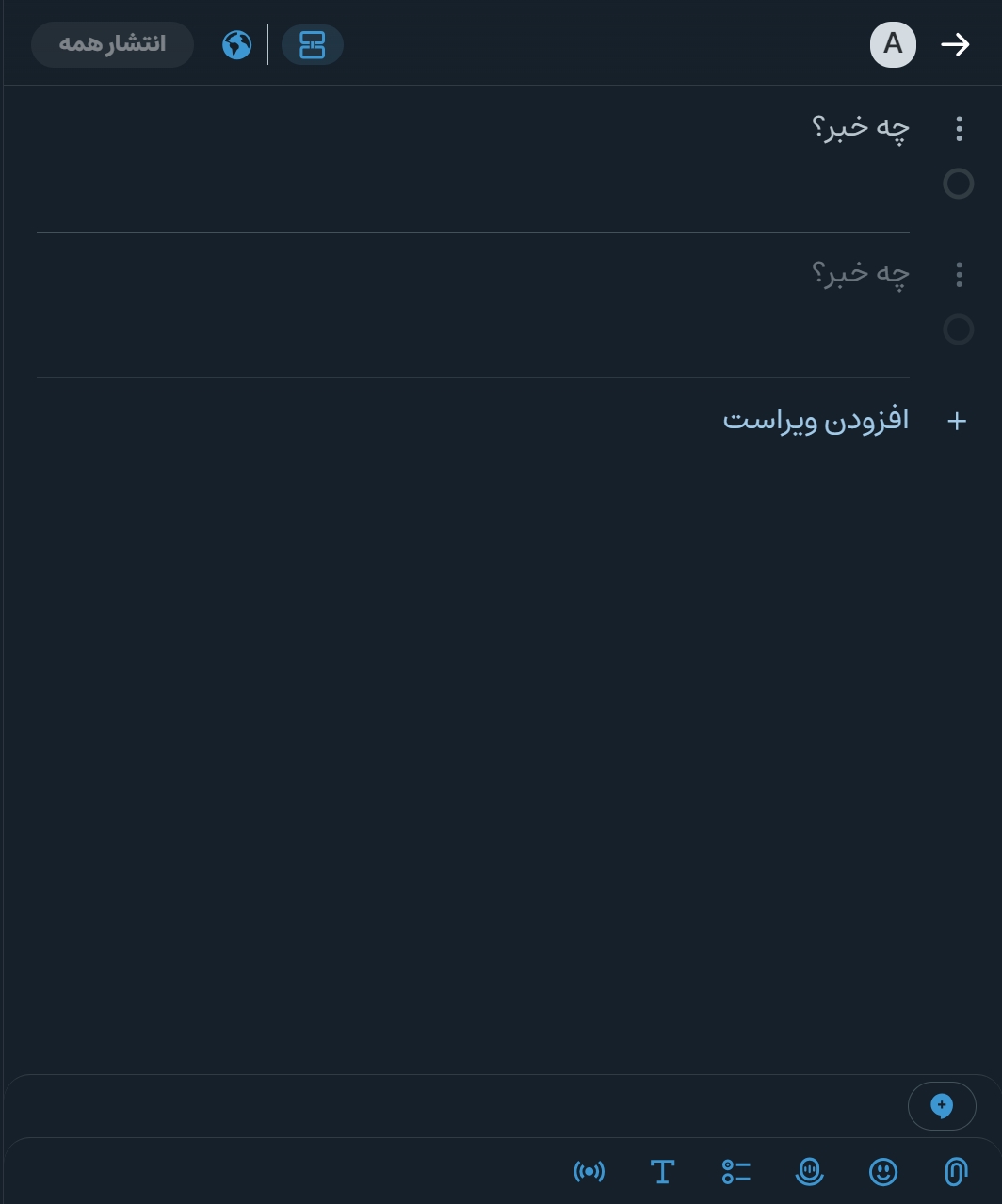
اینجا هر نوع متنی رو میتونید بنویسید. با گزینهٔ «سنجاق» که در پایین قرار داره میتونید تصویر، ویدئو یا موقعیت مکانی به متنتون اضافه کنید. اگه خواستید متن طولانی بنویسید و در یک ویراست جا نشد میتونید با گزینهٔ «افزودن ویراست» ادامهٔ متن رو در ویراست بعدی بنویسید. به این نوع ویراستهایی که به صورت چند ویراست پشت سر هم نوشته میشوند «ویرشت» گفته میشود. دو حالت برای نمایش ویرشت وجود دارد؛ حالت گسسته و حالت پیوسته. در حالت گسسته هر ویراست جداگانه نمایش داده میشود ولی در حالت پیوسته تمامی ویراستها به صورت پیوسته نمایش داده میشوند، یعنی تقریبا مشابه نوشتههای ویرگول؛ کل ویراستهای شما یک لینک خواهند داشت. برای تغییر نوع انتشار ویرشت گزینهٔ بالای صفحه(کنار آیکون کرهٔ زمین) رو انتخاب کنید.
علاوه بر اینها میتونید موضوع، نظرسنجی، پخش زنده و ویرآوا هم به ویراستتون اضافه کنید. برای این کار به گزینههای پایین صفحه مراجعه کنید. البته تا امروز پخش زندهٔ ویراستی فقط به صورت خارجی و با کمک نرمهایی مثل OBS امکانپذیر هست که برای برخی از کاربران کارکردن با این نرم افزارها ساده نیست!
به نظر من یکی از جذابترین قسمت ویراستی، «ویرآوا» هست. همونطور که قبلتر گفته شد با این قابلیت میتونید اتاقهای گفتگوی صوتی با ظرفیت هزاران نفر تشکیل بدید. برای تشکیل یک اتاق ویرآوا باید از قسمت پایین گزینهٔ مربوطه رو انتخاب کنید. با انتخاب گزینهٔ ویرآوا این گزینهها براتون باز میشه:
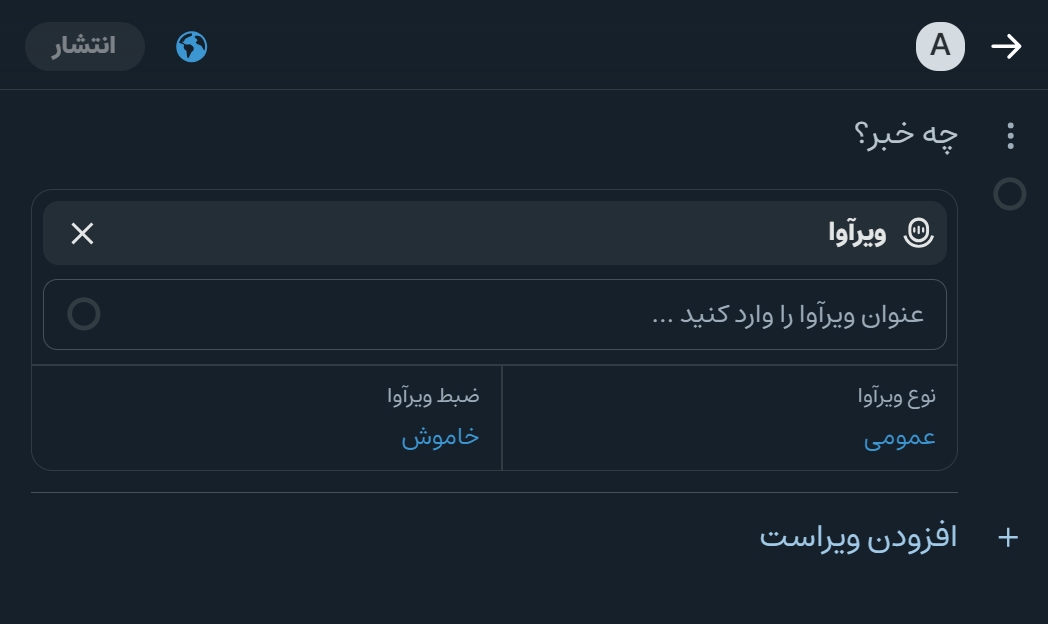
با نوشتن عنوان ویرآوا و متن ویراست (در قسمت چه خبر؟) گزینهٔ «انتشار» براتون فعال میشه و میتونید ویراستتون که حاوی ویرآوا هست رو منتشر کنید. بعد از انتشار ویراست هر موقع که روی گزینهٔ «شروع ویراست» کلیک کنید ویرآوای شما شروع میشه و سایر کاربران میتونن وارد اتاق شما بشن. قبل از اینکه شما وارد اتاق نشدید ویرآوا غیرفعال هست و کسی نمیتونه قبل از شما وارد اتاق بشه. محیط اتاق ویرآوا به شکل زیر هست:
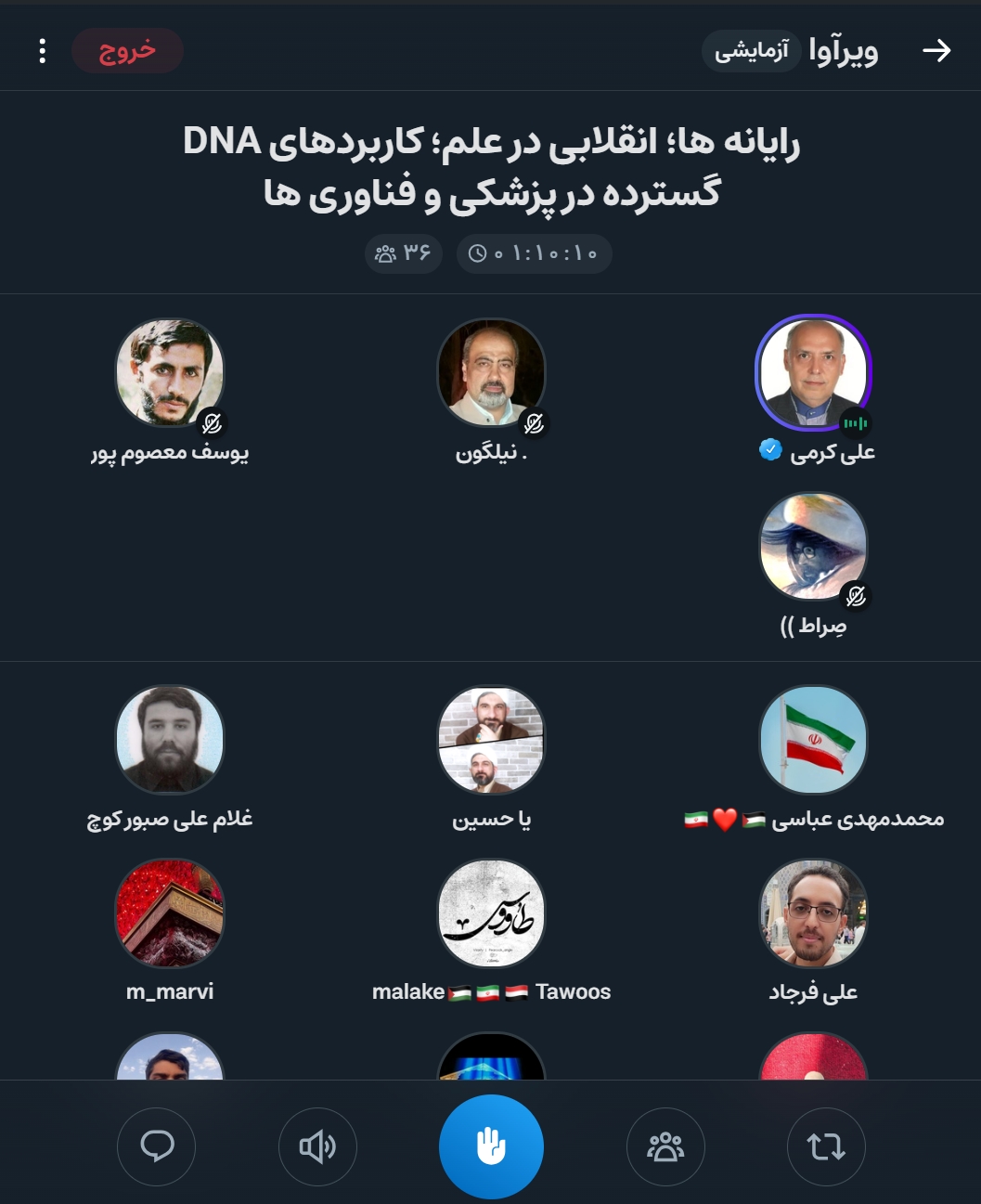
ساختار کلی ویراستهای منتشر شده به شکل زیر هست:
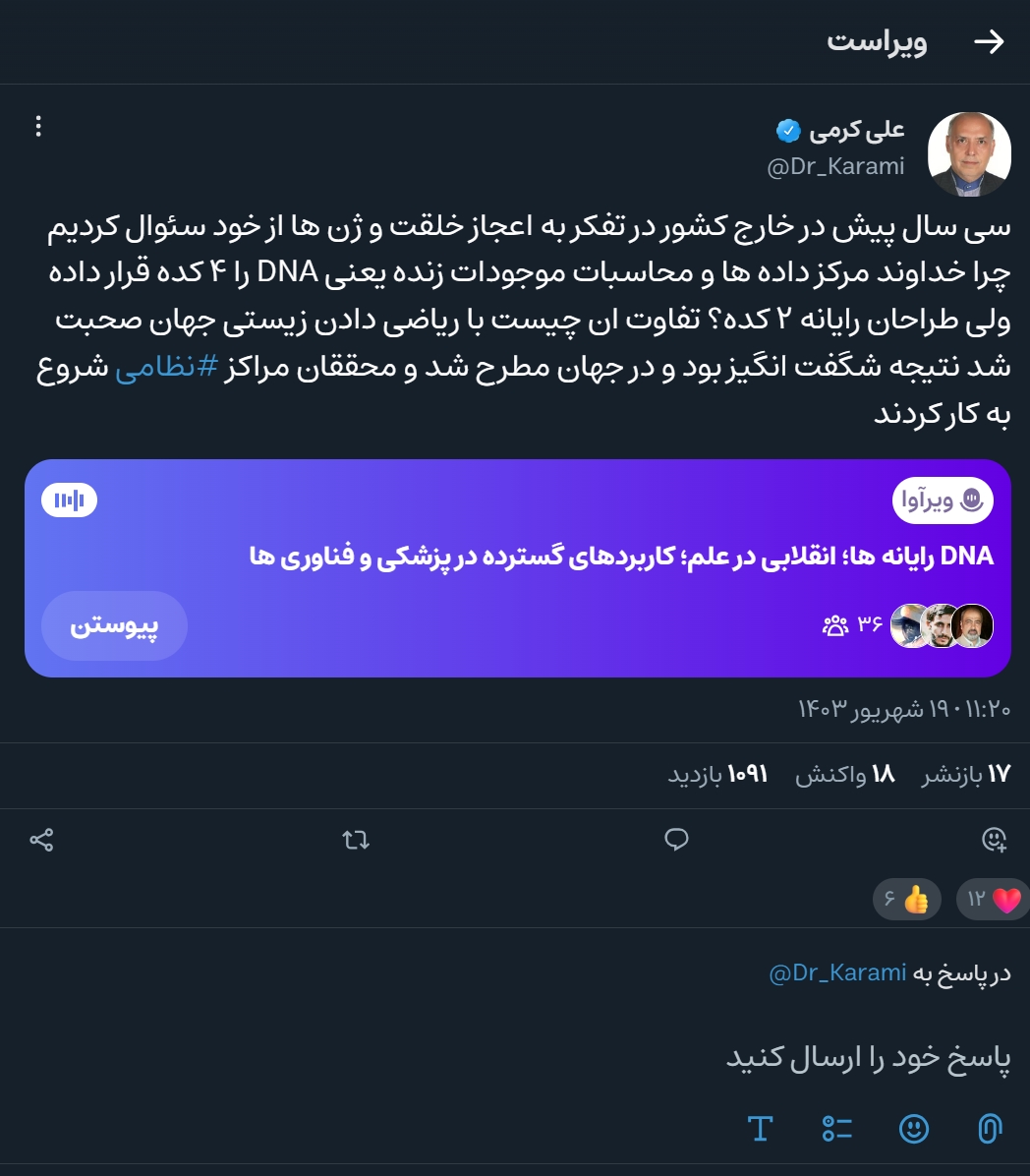
پایین ویراست چهاتا گزینه هست. از راست به چپ اولین گزینه مربوط به واکنش به ویراست هست. در ویراستی با ایموجیهای مختلف میتونید به ویراستها واکنش بدید و فقط محدود به لایک نیستید. دومین گزینه برای پاسخ دادن به ویراست هست. البته میتونید از پایین این قسمت هم پاسخ خودتون رو ارسال کنید. با گزینهٔ سوم میتونید ویراستی رو بازنشر بدید یا روی اون نقل قول کنید. گزینهٔ چهارم هم مربوط به اشتراک گذاری و ذخیرهٔ ویراست هست.
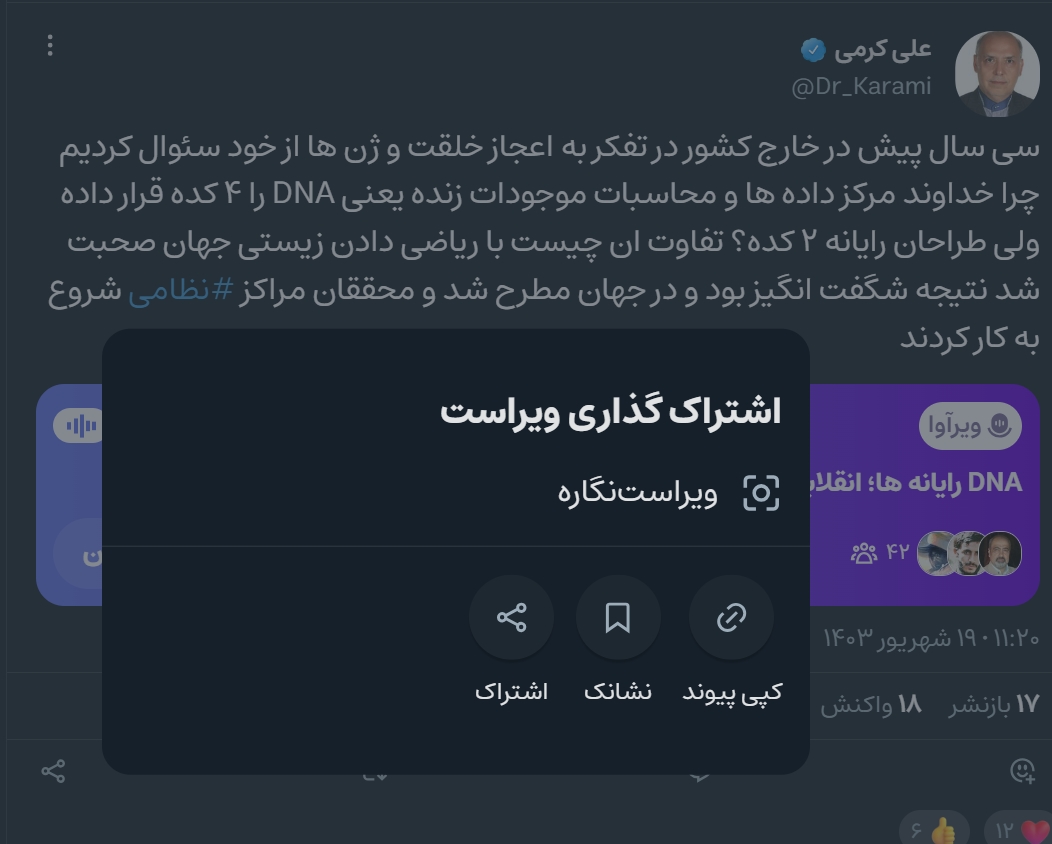
ویراستی امکان جالبی که داره اینه که با قابلیت «ویراستنگاره» میتونید از ویراست مورد نظر یک خروجی جذاب در قالب تصویر بگیرید و در خارج از ویراستی به اشتراک بذارید. گزینهٔ «نشانک» هم که ویراست رو ذخیره میکنه تا بعدا بتونید راحتتر بهش دسترسی داشته باشید.
تا اینجا فکر میکنم با اکثر قسمتهای اصلی ویراستی آشنا شدید و به راحتی میتونید فعالیت در ویراستی رو شروع کنید. هر سوالی که داشتید رو میتونید در قسمت نظرات بپرسید تا در حد توانم پاسخ بدم. قطعا ویراستی با حضور افکار مختف بهتر خواهد شد. از این رو صمیمانه از همه دعوت میکنم که در این فضا حضور داشته باشید تا انشاءالله بتونیم اتفاقات جالبی رو در کنار هم رقم بزنیم.
با تشکر از وقتی که گذاشتید...
اگر قبلا در بیان ثبت نام کرده اید لطفا ابتدا وارد شوید، در غیر این صورت می توانید ثبت نام کنید.